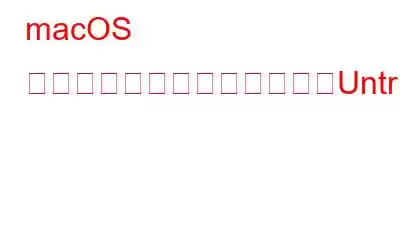macOS を再インストールする理由は複数考えられます。たとえば、古い Mac の売却、macOS のダウングレード、現在のインストールに関連する深刻な問題の解決などが、再インストールする一般的な理由の一部です。あなたのMac。ただし、多くのユーザーにとって、macOS を再インストールしようとすると「Untrusted_Cert_Title」エラーが表示されるため、再インストールまでの道のりは平坦ではありません。
このエラーは、ほとんどの場合、Mac のシステム クロックが正しく設定されていないときに発生します。その理由については、以下の情報をお読みください。
macOS の時計が正しく設定されていない場合、再インストールするとエラーが返されるというこの状況がなぜ発生するのか知りたいです。
安全な接続を確立するために、クロックが正しく設定されていることを必要とするアルゴリズムが多数あります。暗号化システムは、macOS ソフトウェアをさらに検証するデジタル証明書の有効期限が切れているかどうかを検証しようとしています。証明書の日付が有効期限後または発行日より前の場合、エラーが表示されます。
「Untrusted_Cert_Title」エラーを修正する前に、バックアップを作成してください
「Untrusted_Cert_Title」エラーを解決する前、または Mac を再インストールする前に、データのバックアップを作成することを強くお勧めします。 。こうすることで、何か問題が発生した場合でも、少なくともそのバックアップからデータを復元できるという安心感を得ることができます。
macOS を再インストールするときに「Untrusted_Cert_Title」エラーを修正する方法?
この問題を解決するには、まず日付と時刻の設定に関する基本を理解しましょう。 Mac で正しい日付を設定するには、次の点に注意してください –
- 月の日付 – 1 ~ 31
- 月 – 1 ~ 12
- 時間 (24 時間) 形式 – 0 ~ 23。例:午後 1 時は 1300 時間
- 分 – 0 ~ 59。例: 2:59 PM は 1459 時間になります
- 西暦の下 2 桁 - g。 2022 年は 22 になります。
1.システム時刻設定を変更する
この最初の方法では、システム環境設定を使用して Mac の日付と日付を変更します。その手順は次のとおりです。
2.ターミナル経由で日付と時刻を変更する
この手順は、macOS にアクセスできない場合に適用されます。まず、Mac でリカバリ モードに入り、以下の手順に従います。
– date -u .
つまり、日付と時刻が 2022 年 11 月 17 日の場合、 、17:34 UTC の場合、コマンドは date -u 1117173422
知恵の言葉 – バックアップがない場合はどうすればよいですか?
バックアップにも存在しないファイルを紛失した状況を想像してください。そして最悪!これらのファイルが早急に必要です。
それらのファイルを入手するのは不可能だと思われますよね?希望を失う必要はありません – Stellar Data Recovery のような Mac 用のデータ復元ツールは、あらゆるデータ損失状況やストレージ メディアからデータを取得できます。機能、価格、長所、短所について詳しく知りたい場合は、Stellar Data Recovery の総合レビュー
Mac でどのように動作するかを見てみましょう –
完了!データは正常に復元されました。
まとめ
上記の方法を試した後、再インストールへの道が平坦ではなく、「Untrusted_Cert_Title」エラーに直面しなくなれば幸いです。私たちは、オペレーティング システムに関する問題を解決するのに役立つヒント、テクニック、修正を定期的に提供しています。そのため、後で参照できるように WeTheGeek をブックマークしてください。
忘れずにフォローしてください。Facebook、YouTube、Flipboard、Instagram。
読み取り: 0